普源示波器(Rigol)作為國內知名的測試測量儀器品牌,廣泛應用于電子工程、科研實驗、教學等領域。為了進一步擴展其功能,用戶常需將示波器與MATLAB等數據分析平臺連接,實現自動化測試、實時信號處理、高級算法應用等。本文將詳細講解普源示波器與MATLAB的連接方法、配置步驟、高級功能及實戰案例,幫助用戶快速搭建高效的數據采集與分析系統。
一、連接前的準備工作
在連接示波器與MATLAB前,需完成以下準備工作,確保硬件與軟件環境兼容:
1. 硬件接口檢查:
確認示波器型號是否支持遠程控制(通常DS1000/2000/4000系列及以上支持)。
檢查示波器接口:常用接口包括USB(如USB-B型)、LAN(以太網)接口。確保連接線纜(USB線、網線)完好。
若使用LAN連接,需確保示波器與計算機處于同一局域網內。
2. 驅動程序與軟件安裝:
安裝示波器官方驅動程序:訪問普源官網下載對應型號的驅動包(如Rigol VISA驅動),安裝后在設備管理器中確認示波器已被識別。
安裝MATLAB:建議使用MATLAB R202X或更高版本,并確保已安裝“Instrument Control Toolbox”和“Data Acquisition Toolbox”(可通過MATLAB附加功能管理器安裝)。
3. MATLAB環境配置:
確認MATLAB支持示波器通信協議:普源示波器通常支持SCPI(Standard Commands for Programmable Instruments)協議,MATLAB通過VISA或TCP/IP接口進行通信。
檢查MATLAB路徑:確保相關工具箱的路徑已正確添加到MATLAB搜索路徑中。
二、連接方法與配置步驟
根據接口類型(USB或LAN),連接步驟略有差異。以下分別介紹兩種連接方式:
1. USB連接方法:
步驟1:使用USB線連接示波器與計算機。
步驟2:在MATLAB中創建示波器會話對象:
步驟3:測試連接是否成功:
2. LAN(以太網)連接方法:
步驟1:配置示波器網絡參數:
通過示波器前面板菜單進入“系統設置”→“網絡設置”,配置IP地址、子網掩碼、網關(需與計算機在同一網段)。
記錄示波器的IP地址(如192.168.1.100)。
步驟2:在MATLAB中創建會話對象:
步驟3:驗證連接并查詢設備信息:
三、數據采集與基本控制
連接成功后,可通過MATLAB對示波器進行參數配置和波形采集:
1. 參數配置:
2. 波形采集:
3. 觸發控制:
四、高級功能與實用技巧
連接基礎完成后,可進一步利用MATLAB的強大功能實現高級應用:
1. 實時波形顯示與處理:
使用MATLAB的`plot`、`scope`函數實時顯示波形。
結合`fft`、`filter`函數進行頻譜分析、濾波處理。
2. 批量數據采集與存儲:
利用`for`循環實現多組數據采集,結合`save`函數保存數據。
3. 自動化測試腳本:
編寫M文件實現一鍵化測試流程,例如自動調整參數、觸發采集、生成報告。
4. 錯誤處理與調試:
使用`try-catch`捕獲通信錯誤,結合`error`函數定位問題。
使用`visaerrorinfo`獲取詳細錯誤信息。
五、常見故障與解決方法
1. 連接失敗:
檢查示波器與計算機的物理連接(線纜、接口是否松動)。
確認示波器IP地址是否正確(LAN連接時)。
使用MATLAB的`visainfo`函數查看設備列表,排查驅動問題。
2. 數據讀取為空:
確認觸發條件是否正確設置,示波器是否已捕獲有效波形。
檢查采樣率、通道配置是否與示波器實際設置一致。
3. MATLAB與示波器固件版本不兼容:
升級示波器固件至最新版本,或查閱普源官方文檔確認兼容性。
六、實戰案例:信號頻譜分析
以下通過實例演示如何連接示波器,實時采集信號并進行頻譜分析:
1. 步驟1:連接示波器并配置參數:
通過LAN連接,設置示波器IP為192.168.1.100。
在MATLAB中創建會話對象并配置參數。
2. 步驟2:實時采集與顯示:
使用`fetch`函數循環讀取波形數據,并通過`plot`實時更新波形。
3. 步驟3:頻譜分析:
對采集到的數據進行FFT變換,計算頻譜并繪制。
添加頻譜峰值檢測算法,標注最大頻率分量。
4. 步驟4:結果保存與報告生成:
將頻譜數據保存為MAT文件,并生成包含圖表和關鍵參數的測試報告。
七、擴展應用與高級技巧
1. 結合其他MATLAB工具箱:
使用“Signal Processing Toolbox”進行時頻分析、小波變換。
結合“Communication Toolbox”進行通信協議解碼。
2. 遠程控制與自動化測試系統:
通過TCP/IP協議實現多臺示波器的集群控制。
集成LabVIEW、Python等平臺,構建跨軟件測試環境。
3. 自定義通信協議:
若官方驅動無法滿足需求,可通過SCPI命令自行編寫底層通信函數。
八、總結與建議
通過普源示波器與MATLAB的連接,用戶不僅能簡化數據采集流程,更能利用MATLAB的算法庫實現高級信號處理與分析。無論是科研中的復雜實驗,還是工程中的自動化測試,這一集成系統都能顯著提升效率。建議用戶:
定期更新示波器固件和MATLAB版本,確保兼容性。
深入研讀普源官方API文檔與MATLAB工具箱幫助文檔。
根據實際需求編寫模塊化腳本,提高代碼復用性。
若遇到疑難問題,及時聯系普源技術支持獲取專業幫助。
注意事項:
操作時避免示波器與高壓設備直接連接,確保安全。
遠程控制時,確保示波器網絡配置正確,防止IP沖突。
長時間數據采集時,注意MATLAB內存管理,避免數據溢出。
附錄:常用MATLAB-示波器命令參考
(此處可列舉部分常用SCPI命令及其MATLAB實現,如`:MEASURE:VOLTAGE?`、`:ACQUIRE:STOP`等)
通過以上步驟與技巧,用戶可快速掌握普源示波器與MATLAB的集成方法,實現從數據采集到高級分析的完整工作流程。無論是教學、科研還是工業應用,這一系統都將成為工程師與科研人員的得力工具。
審核編輯 黃宇
-
示波器
+關注
關注
113文章
6606瀏覽量
188487 -
數據采集
+關注
關注
40文章
7038瀏覽量
115954
發布評論請先 登錄
普源DHO4404示波器USB信號測試

普源示波器高級觸發功能案例分析
普源DHO4404示波器SATA信號分析

labview進行的數據采集
普源數字萬用表數據采集方法及原理

TSW1440如何不用HSDC Pro軟件的數據采集和導出功能?
IOT數據采集平臺的功能特點
普源DHO5108示波器測電壓
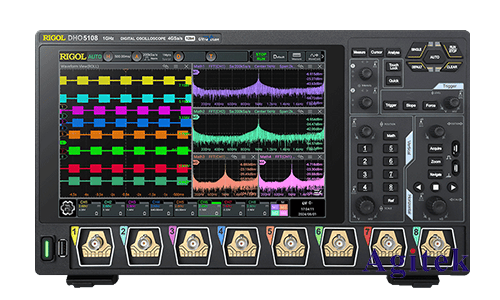





 普源示波器如何連接MATLAB實現數據采集與分析
普源示波器如何連接MATLAB實現數據采集與分析













評論